Du ryggsekker gjennom Europa og har et mobilsignal overalt hvor du går, men sms under roaming kan gi en astronomisk telefonregning i slutten av måneden. Det er der WhatsApp kommer inn!
Send meldinger mellom Hva skjer brukere gratis og sparer de ekstra pengene for vafler i Belgia eller noe. Bare byttet fra den vanlige meldingsappen din og aner ikke hvordan du skal sende eller motta meldinger? Slappe av. Vi har dekket deg.
- Hvordan lage en ny WhatsApp-samtale
- Hvordan sende WhatsApp-tekstmeldinger
- Hvordan videresende meldinger og media ved hjelp av WhatsApp
- Hvordan lage en gruppechat i WhatsApp
Hvordan lage en ny WhatsApp-samtale
WhatsApp lar deg sende og videresende tekstmeldinger til enkeltkontakter og innenfor gruppechatter med umiddelbar letthet. Gratis. Ikke rart nesten en milliard mennesker er ombord. Slik får du tankene dine der ute!
Det er to enkle måter du kan sende tekstmeldinger med WhatsApp.
Hvordan sende WhatsApp-meldinger fra kontaktskjermen
- Start Hva skjer fra startskjermen eller app-skuffen. Det er ikonet som ser ut som en grønn taleboble med en hvit telefon inni.
- Trykk på Kontakter eller sveip til venstre for å se kontaktene dine.
-
Trykk på kontakten som du vil sende en melding til.

Hvordan sende WhatsApp-meldinger fra Chats-skjermen
- Start Hva skjer fra startskjermen eller app-skuffen. Det er ikonet som ser ut som en grønn taleboble med en hvit telefon inni.
- Trykk på chat-ikonet øverst til høyre på skjermen. Det ser ut som en liten snakkeboble.
-
Velg kontakten eller kontaktene du vil sende en melding til.
- Trykk på Ny gruppe hvis du vil starte en ny gruppechat. Hvis du ikke vet hvordan du bruker gruppechatter, sjekk ut "Hvordan bruke gruppechat i Whatsapp" nedenfor.
-
Trykk på enkeltkontakten du vil chatte med.

Hvordan sende WhatsApp-tekstmeldinger
- Etter å ha åpnet eller opprettet en ny WhatsApp-chat, skriv inn meldingen i meldingsfeltet.
- For å sende en emoji, trykk på smilefjes til venstre for meldingsfeltet. For å bytte tilbake til tastaturet, trykk bare på mini-tastaturikonet som har erstattet smilefjeset.
- Trykk på emoji du vil sende fra en av de seks kategoriene.
-
Trykk på send-ikonet til høyre for meldingsfeltet. Det er den grønne sirkelen med et hvitt papirfly inni.

Boom, du sender WhatsApp tekstmeldinger uten å betale for tekstmeldinger, i sanntid.
Hvordan videresende meldinger og media ved hjelp av WhatsApp
- Trykk og hold inne melding eller media du vil videresende. Den blir blå. Du kan trykke på andre meldinger eller medier og sende for å sende mer enn en.
- Trykk på fremover-ikonet øverst til høyre på skjermen. Det er den hvite pilen.
-
Velg mottaker.
- Trykk på nylige samtaler ikonet for å videresende en melding til noen du nylig har chattet med. Det er klokkeikonet øverst til venstre.
- Trykk på gruppeikon for å sende til en gruppechat. Det er de tre hodene øverst på midten av skjermen.
-
Trykk på kontaktikon for å sende til en bestemt kontakt. Det er enkelthodet øverst til høyre på skjermen.
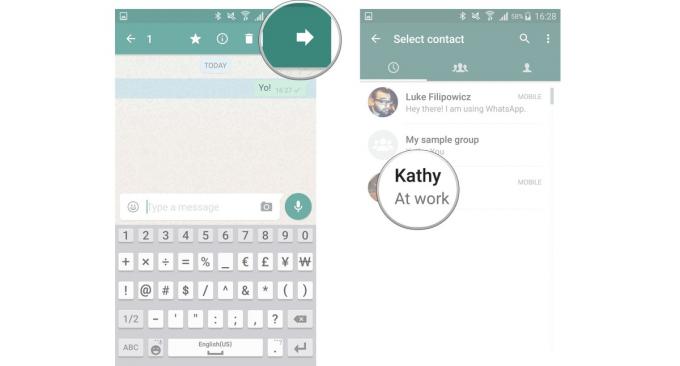
Du kan også velge å kopiere og lime inn meldingen eller media i en ny chat. Dette er hvordan:
- Trykk og hold inne melding eller media du vil videresende. Du kan trykke på andre meldinger eller medier og sende for å sende mer enn en.
- Trykk på kopi ikon øverst til høyre på skjermen. Det ser ut som to ark.
-
Gå til en eksisterende chat eller opprett en ny chat, som beskrevet i trinnene ovenfor.

- Trykk og hold inne meldingsfelt.
- Trykk på Lim inn.
-
Trykk på send-ikonet til høyre for meldingsfeltet.
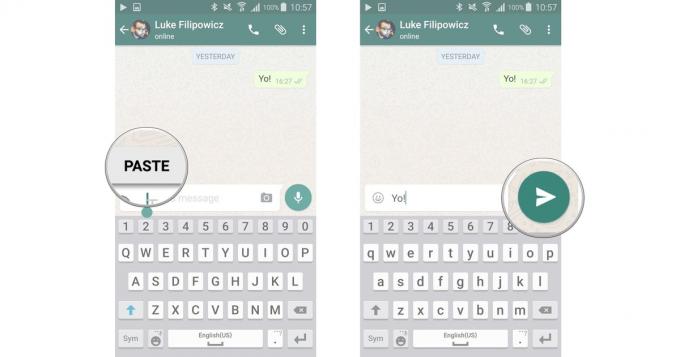
Hvordan lage en gruppechat i WhatsApp
Å sende en melding til en person med WhatsApp er flott fordi det er en privat chat, og du kan ha alle innsiden vitser du vil, uten at noen føler seg utenfor. Noen ganger trenger du imidlertid hele troppen om bord. Det er her gruppechatten kommer inn. La oss komme i gang.
Verizon tilbyr Pixel 4a for bare $ 10 per måned på nye ubegrensede linjer
- Start Hva skjer fra startskjermen eller fra app-skuffen.
-
Trykk på menyikon øverst til høyre på skjermen. Det er de tre vertikale prikkene.

- Trykk på Ny gruppe.
- Skriv inn a gruppefag i feltet "Skriv gruppefag her ...". Trykk på smilefjeset på høyre side for å legge til emojier hvis du vil.
-
Trykk på Neste øverst til høyre på skjermen.

-
Legge til kontakter til gruppen.
- Skriv inn a kontaktens navn inn i feltet.
- Trykk på en ta kontakt med for å legge dem til i gruppen.
- Gjenta trinn 1 og 2 for å legge til flere kontakter.
-
Trykk på Skape øverst til høyre på skjermen for å lage gruppechatten.
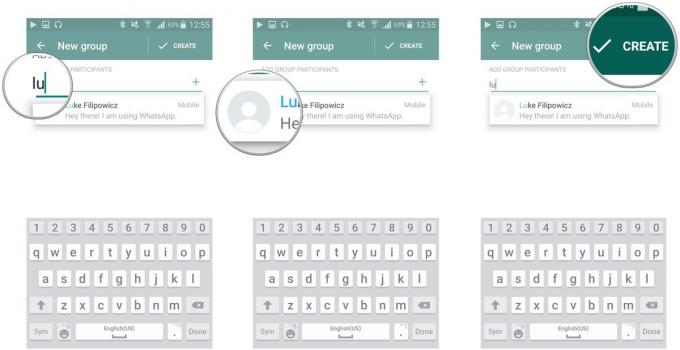
ELLER
- Trykk på Legg til ikon, som ser ut som et plusstegn, for å åpne kontaktlisten.
-
Trykk på ta kontakt med du vil legge til i gruppen. Du kan legge til flere kontakter i gruppen din ved å bare trykke på boksen ved siden av navnene deres.

- Trykk på Ferdig.
-
Trykk på Skape for å delta i gruppechatten din.

Nå kan du sende alle tekstene vennene dine kan håndtere, og du vil kunne gjøre det gratis, så lenge du er koblet til internett. Motta meldinger i WhatsApp er det samme som å motta vanlige tekster. Bare ikke glem at hvis du bruker WhatsApp uten Wi-Fi-tilkobling, kan du samle inn datakostnader.

Dette er de beste trådløse øreproppene du kan kjøpe til enhver pris!
De beste trådløse ørepluggene er komfortable, høres bra ut, koster ikke for mye og passer lett i lommen.

Alt du trenger å vite om PS5: Utgivelsesdato, pris og mer.
Sony har offisielt bekreftet at de jobber med PlayStation 5. Her er alt vi vet om det så langt.

Nokia lanserer to nye budsjett Android One-telefoner under $ 200.
Nokia 2.4 og Nokia 3.4 er de siste tilskuddene til HMD Globals budsjett for smarttelefoner. Siden de begge er Android One-enheter, vil de garantert motta to store OS-oppdateringer og vanlige sikkerhetsoppdateringer i opptil tre år.

Krydre smarttelefonen eller nettbrettet med de beste ikonpakningene for Android.
Å være i stand til å tilpasse enheten din er fantastisk, siden det hjelper å gjøre enheten din enda mer "egen". Med kraften fra Android kan du bruke tredjepartsstartere for å legge til egendefinerte ikontemaer, og dette er bare noen av favorittene våre.
